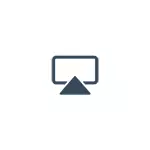
ഈ മാനുവലിൽ - ഇമേജ് ഐഫോണിൽ നിന്ന് കമ്പ്യൂട്ടറിലേക്ക് കൈമാറുന്നതിനുള്ള വഴികൾ (ഇപാഡിന് അനുയോജ്യമാണ്). നിർഭാഗ്യവശാൽ, സവിശേഷതകളൊന്നും സ്ക്രീനിലെ ഉപകരണത്തിലേക്ക് iOS മാനേജുമെന്റിനെ സൂചിപ്പിക്കുന്നു: സുരക്ഷാ ആവശ്യങ്ങൾക്കായി ആപ്പിൾ നൽകരുത്. ഇതും കാണുക: Android- ൽ നിന്ന് ഒരു വിൻഡോസ് 10 കമ്പ്യൂട്ടറിലേക്ക് എങ്ങനെ മാറ്റാം.
- വിൻഡോസ് 10, 8.1, വിൻഡോസ് 7 എന്നിവയിൽ ഐഫോണിനൊപ്പം ഇമേജ് ട്രാൻസ്മം
- 5 കെപ്ലേയർ.
- ലെറ്റ്സ്വ്യൂ.
- Epowermurror 100.
- ലോൺലിസ്ക്രീൻ എയർപ്ലെ റിസീവർ
- Miring360.
- മാക് ഒഎസിൽ ഐഫോൺ ഉപയോഗിച്ച് ചിത്രം
- ക്വിക്ക്ടൈം പ്ലെയർ ഉപയോഗിക്കുന്ന പരിരക്ഷണം
- മാക്കിൽ ഒരു ഐഫോൺ ഇമേജ് പ്രദർശിപ്പിക്കാൻ അനുവദിക്കുന്ന പ്രോഗ്രാമുകൾ
ഒരു വിൻഡോസ് കമ്പ്യൂട്ടറിൽ ഒരു iPhone ചിത്രം എങ്ങനെ പ്രദർശിപ്പിക്കാം
ഐ-എഫ്ഐ വഴി എയർപ്ലേ ഉപയോഗിച്ച് ഐഫോണിൽ നിന്ന് ഒരു പ്രക്ഷേപണം ലഭിക്കുന്നതിന് അന്തർനിർമ്മിത ഉപകരണങ്ങളൊന്നുമില്ല, പക്ഷേ ഇത് നടപ്പിലാക്കുന്നത് സോപാധികപ്പെട്ട് സ programs ജന്യ പ്രോഗ്രാമുകൾ ഉപയോഗിച്ച് ഇത് നടപ്പിലാക്കാം. അവ ഉപയോഗിക്കുന്നതിന്, രണ്ട് ഉപകരണങ്ങളും ഒരു വയർലെസ് നെറ്റ്വർക്കിലേക്ക് കണക്റ്റുചെയ്തിരിക്കണം. കണക്റ്റുചെയ്യുമ്പോൾ പ്രശ്നങ്ങൾ സംഭവിക്കുകയാണെങ്കിൽ, നിങ്ങളുടെ കമ്പ്യൂട്ടറിൽ ഫയർവാൾ അപ്രാപ്തമാക്കുക ശ്രമിക്കുക.5 കെപ്ലേയർ.
ഐഫോണിലേക്ക് ഒരു കമ്പ്യൂട്ടറിലേക്ക് ഒരു കമ്പ്യൂട്ടറിലേക്ക് പ്രക്ഷേപണം ചെയ്യാൻ നിങ്ങളെ അനുവദിക്കുന്ന ഒരു പൂർണ്ണ സ progress ജന്യ പ്രോഗ്രാമാണ് 5 കെപ്ലേയർ (അതേ സമയം, മീഡിയ പ്ലെയർ ആയി ജോലി ചെയ്യുക).
- HTTPS://www.5kplayer.com/5kplayer-download-Windows.htm- ൽ നിന്ന് 5 കെപ്ലേയർ ഡൗൺലോഡുചെയ്യുക.
- വിൻഡോസ് ഫയർവാളിൽ നിന്ന് നെറ്റ്വർക്കുകളിലേക്ക് ആക്സസ് അഭ്യർത്ഥിക്കുമ്പോൾ, അത്തരം അനുമതി നൽകുക.
- ആദ്യ സമാരംഭത്തിൽ, പ്രോഗ്രാം രജിസ്റ്റർ ചെയ്യാൻ ആവശ്യപ്പെടും: ഇത് ചെയ്യേണ്ട ആവശ്യമില്ല, വിൻഡോയിലെ രജിസ്ട്രേഷൻ (വിൻഡോയിലെ ചുവടെയുള്ള ബട്ടൺ).
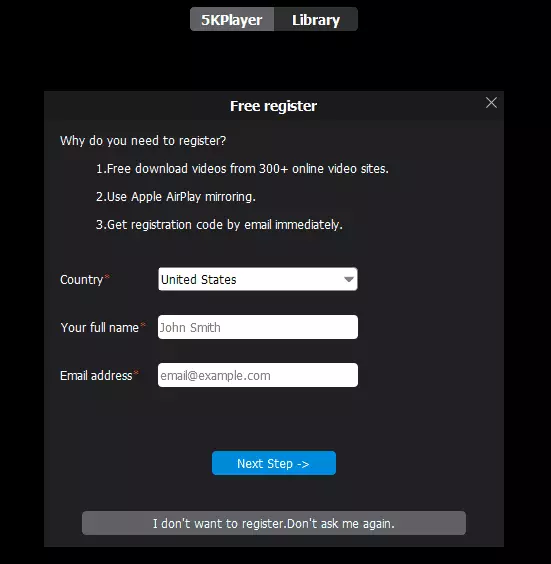
- നിങ്ങളുടെ iPhone അല്ലെങ്കിൽ iPad- ൽ, നിയന്ത്രണം തുറക്കുക (സ്ക്രീനിന്റെ ചുവടെയുള്ള അറ്റത്ത് നിന്ന് സ്വൈപ്പ് ചെയ്യുക) "" ആവർത്തിച്ചുള്ള സ്ക്രീൻ "തിരഞ്ഞെടുക്കുക.
- പട്ടികയിൽ, 5 കെപ്ലേയർ തിരഞ്ഞെടുക്കുക.
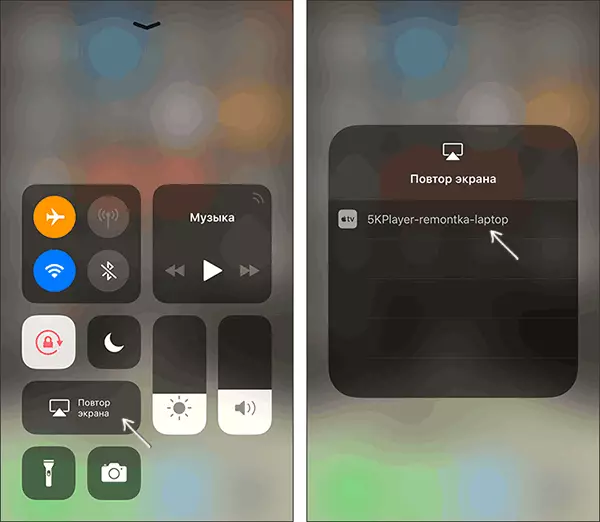
നിങ്ങളുടെ iOS സ്ക്രീനിന്റെ കണക്ഷൻ ബന്ധിപ്പിച്ച ശേഷം, ഉപകരണം കമ്പ്യൂട്ടർ സ്ക്രീനിൽ പ്രതിഫലിപ്പിക്കും - നിങ്ങൾക്ക് ഉപയോഗിക്കാം, ആവശ്യമെങ്കിൽ ശബ്ദത്തോടെ വീഡിയോ റെക്കോർഡ് ചെയ്യുക.
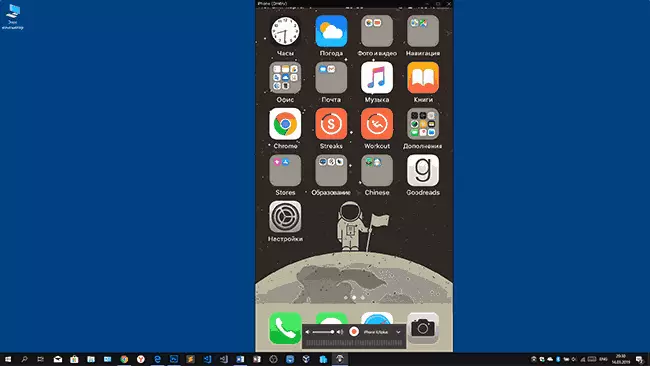
ലെറ്റ്സ്വ്യൂ.
വിൻഡോസ്, മാക് ഒഎസ് എന്നിവയുള്ള ലാപ്ടോപ്പിലെ എയർപ്ലേയിലേക്ക് ഒരു ഐഫോൺ സ്ക്രീൻ പ്രദർശിപ്പിക്കുന്നത് എളുപ്പമാക്കുന്ന ഒരു ഐഫോൺ സ്ക്രീൻ പ്രദർശിപ്പിക്കുന്നത് എന്റെ iPhone സ്ക്രീൻ പ്രദർശിപ്പിക്കുന്നു. സ്ക്രീനിൽ നിന്നും മറ്റ് അധിക സവിശേഷതകളിൽ നിന്നും ഒരു ലളിതമായ വീഡിയോ റെക്കോർഡിംഗ് ഉണ്ട്.
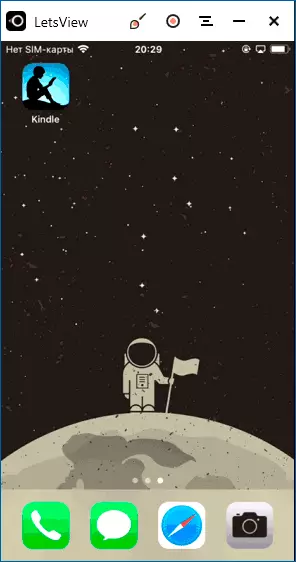
ലെറ്റ്സ്വ്യൂവിലേക്ക് എഴുതാനുള്ള കഴിവുള്ള iPhone, Android സ്ക്രീനിന്റെ output ട്ട്പുട്ടിന്റെ വിശദമായ അവലോകനമാണ് യൂട്ടിലിറ്റി.
Epowermurror 100.
നിങ്ങളുടെ ഫംഗ്ഷനുകൾ സ for ജന്യമായി ഉപയോഗിക്കാൻ eperowermirror നിങ്ങളെ അനുവദിക്കുന്നു (പക്ഷേ വിപുലീകൃത പ്രവർത്തനക്ഷമതയോടെ പണമടച്ചുള്ള പതിപ്പും ഉണ്ട്). ഡ download ൺലോഡ് ചെയ്ത ശേഷം, പ്രോഗ്രാം ഇൻസ്റ്റാൾ ചെയ്ത് ഒരു സ account ജന്യ അക്കൗണ്ട് രജിസ്റ്റർ ചെയ്ത ശേഷം, അതിൽ "iOS" ടാബുകൾ തിരഞ്ഞെടുക്കുക, നിങ്ങൾ ആവശ്യമുള്ളതെല്ലാം നിങ്ങൾ കാണും: ഐഫോൺ മാനേജുമെന്റ് ഇനം തുറന്ന് ഇമേജ് കമ്പ്യൂട്ടറിലേക്ക് പ്രദർശിപ്പിക്കുക.
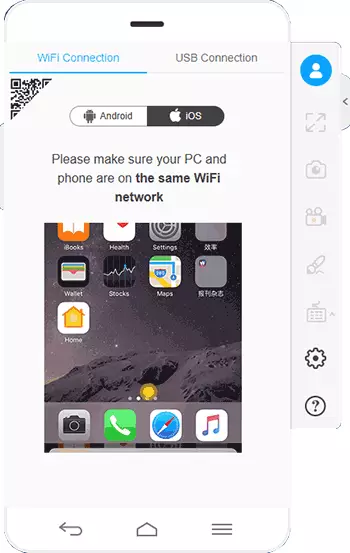
എല്ലാം നന്നായി പ്രവർത്തിക്കുന്നു, പക്ഷേ നിങ്ങൾ ആഗ്രഹിക്കുന്നുവെങ്കിൽ, നിങ്ങളുടെ കമ്പ്യൂട്ടറിൽ ഉടൻ സ്ക്രീൻഷോട്ടുകൾ സൃഷ്ടിക്കാൻ കഴിയും. Download eperowmirror https://www.averersoft.com/Phone-mirror website ദ്യോഗിക വെബ്സൈറ്റിൽ ലഭ്യമാണ്
ലോൺലിസ്ക്രീൻ എയർപ്ലെ റിസീവർ
ലോൺലിസ്ക്രീൻ എയർപ്രൈൻ റിസീവർ അതിന്റെ പ്രവർത്തനം നിറവേറ്റുന്ന വളരെ ലളിതമായ ഒരു പ്രോഗ്രാമാണ്: ഐഫോൺ, ഐപാഡ് എന്നിവിടങ്ങളിൽ നിന്ന് (iOS- ലെ ഇമേജുകൾ) വഴികൾ സ്വീകരിക്കുന്നു).
- Https://www.lonelyscreen.com/download.html tht produld ചെയ്ത് പ്രോഗ്രാം പ്രവർത്തിപ്പിക്കുക.
- ഐഫോണിലെ നിയന്ത്രണ പോയിന്റിൽ (സ്ക്രീനിന്റെ ചുവടെയുള്ള അറ്റത്ത് നിന്ന് ഒരു ആംഗ്യത്തിൽ നിന്ന് മുകളിലേക്ക് തുറക്കുന്നു), "ആവർത്തിച്ചുള്ള സ്ക്രീനിൽ" ക്ലിക്കുചെയ്യുക.
- പ്രക്ഷേപണത്തിനായി ലഭ്യമായ ഉപകരണങ്ങളുടെ പട്ടികയിൽ, നിങ്ങൾ ലോൺലിസ്ക്രീൻ കാണും, അതിൽ ക്ലിക്കുചെയ്യുക.
- ഐഫോൺ സ്ക്രീൻ ബന്ധിപ്പിച്ച ശേഷം പ്രോഗ്രാം വിൻഡോയിലെ കമ്പ്യൂട്ടറിനെക്കുറിച്ച് പ്രതിഫലിപ്പിക്കും.
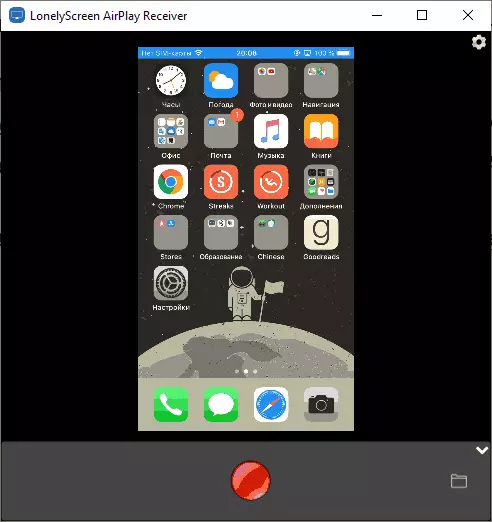
ഐഫോൺ സ്ക്രീൻ എഴുതുന്നതിന്റെ പ്രവർത്തനം പരിപാലിക്കേണ്ടതില്ലെങ്കിൽ ചില അധിക പ്രവർത്തനങ്ങൾ ആവശ്യമില്ല (ഇതിനായി, ചുവടെ വലത് കോണിലുള്ള അമ്പടയാളത്തിൽ ക്ലിക്കുചെയ്യുക).
അടുത്തിടെ വരെ പ്രോഗ്രാം സ free ജന്യമായിരുന്നു, നിർഭാഗ്യവശാൽ, ഒരു ലൈസൻസ് സ്വന്തമാക്കാൻ ആവശ്യപ്പെടുന്നു, പക്ഷേ കുറച്ച് സമയത്തേക്ക് അത് കൂടാതെ പ്രവർത്തിക്കുന്നു. രസകരമെന്നു പറയട്ടെ, ലോൺലിസ്ക്രീനിന്റെ ഒരു സ version ജന്യ പതിപ്പ് ഇപ്പോഴും എന്റെ കമ്പ്യൂട്ടറിൽ ഒരു സ version ജന്യ പതിപ്പ് ഉണ്ട് (ഇൻസ്റ്റാളേഷൻ സമയം ഉപയോഗിച്ച് അപ്ഡേറ്റ് ചെയ്തിട്ടില്ല) അത് മികച്ച രീതിയിൽ പ്രവർത്തിക്കുന്നു.
Miring360.
ഐഒഎസ് ഉപകരണങ്ങളിൽ നിന്നും മറ്റ് പിസിഎസിൽ നിന്നും സ്മാർട്ട്ഫോണുകളിൽ നിന്നും പ്രക്ഷേപണങ്ങൾ സ്വീകരിക്കുന്നതിന് പ്രതിഫലമുള്ള പ്രോഗ്രാം മിററിംഗ് 360 ആണ്. അവളുടെ കഴിവുകൾ പരീക്ഷിക്കാൻ നിങ്ങൾക്ക് 7 ദിവസത്തെ സ version ജന്യ പതിപ്പ് പ്രയോജനപ്പെടുത്താം.- Https://www.mirring360.com/ ൽ നിന്ന് മിററിംഗ് 360 ഡൗൺലോഡുചെയ്യുക
- പ്രോഗ്രാം ഇൻസ്റ്റാൾ ചെയ്ത ശേഷം, സ trial ജന്യ ട്രയൽ അഭ്യർത്ഥിക്കുക ക്ലിക്കുചെയ്യുക, നിങ്ങളുടെ ഇ-മെയിലും ആവശ്യമുള്ള പാസ്വേഡും നൽകുക, തുടർന്ന് സജീവമാക്കുക അമർത്തുക.
- പ്രവർത്തിക്കുന്ന പ്രോഗ്രാമിൽ ഒന്നും ചെയ്യേണ്ട ആവശ്യമില്ല: മുമ്പത്തെ അത്തരം യൂട്ടിലിറ്റികളിലെ "ആവർത്തിച്ചുള്ള സ്ക്രീൻ" ഫംഗ്ഷൻ ഓണാക്കി ഒരു പ്രക്ഷേപണം ആരംഭിക്കാൻ മതിയാകും), ഇത്, നിങ്ങളുടെ കമ്പ്യൂട്ടർ എന്ന് പേരിട്ടിരിക്കുന്ന ഉപകരണം തിരഞ്ഞെടുക്കുക) .
പ്രോഗ്രാമിന്റെ രസകരമായ സവിശേഷതകളിൽ നിന്ന് - ഇൻറർനെറ്റിലെ നിങ്ങളുടെ കമ്പ്യൂട്ടറിൽ നിന്ന് ഇനങ്ങൾ പ്രക്ഷേപണം ചെയ്യുക: മിററിംഗ് 360 പ്രധാന വിൻഡോയിലെ ആരംഭ പങ്കിടൽ അമർത്തിയ ശേഷം, മറ്റ് ഉപയോക്താക്കൾക്ക് നിങ്ങളുടെ സ്ക്രീൻ കാണാൻ കഴിയുന്ന ഒരു ലിങ്ക് ലഭിക്കും.
മാക് ഒഎസിൽ ഐഫോണും ഐപാഡും ഉള്ള ഇമേജ് ട്രാൻസ്മം
നിങ്ങൾക്ക് ഒരു മാക് കമ്പ്യൂട്ടർ ഉണ്ടെങ്കിൽ, ഐഫോണിൽ നിന്ന് ഇമേജുകൾ പ്രക്ഷേപണം ചെയ്യുന്നതിന് നിങ്ങൾക്ക് ഒരു കേബിൾ കണക്ഷനും മൂന്നാം കക്ഷി അപ്ലിക്കേഷനുകളായി നിങ്ങൾ സഹായിക്കുന്നുവെങ്കിൽ, നിങ്ങൾ Wi-Fi വഴി കണക്റ്റുചെയ്യേണ്ടതാണെങ്കിൽ നിങ്ങൾ രണ്ട് ബിൽറ്റ്-ഇൻ സിസ്റ്റം ഉപകരണങ്ങളും ഉപയോഗിക്കാം.
ദ്രുതഗതിയിലുള്ള കളിക്കാരനായി മാക്കിലെ ഐഒഎസ് ഇമേജ് output ട്ട്പുട്ട്
മാക്കിലെ ഐഫോൺ സ്ക്രീൻ പ്രക്ഷേപണം ചെയ്യുന്നതിനും ആവശ്യമെങ്കിൽ ഉള്ളടക്കം റെക്കോർഡുചെയ്യുന്നതിന് ക്വിക്ക്ടൈം പ്ലെയർ പ്രാപ്തമാക്കുക, ഈ രീതിക്ക് കാരണമാകുന്നു:
- നിങ്ങൾ കമ്പ്യൂട്ടറിനെ വിശ്വസിക്കണമോ എന്ന് നിങ്ങൾ ഒരു അഭ്യർത്ഥനയായി കാണപ്പെടുമ്പോഴോ നിങ്ങൾ ഒരു അഭ്യർത്ഥനയായി കാണപ്പെടുമ്പോൾ - വിശ്വാസം സ്ഥിരീകരിക്കുക.
- മാക് ഒഎസിൽ ക്വിക്ക്ടൈം പ്ലെയർ പ്രവർത്തിപ്പിക്കുക ("പ്രോഗ്രാമുകൾ" ഫോൾഡറിൽ അല്ലെങ്കിൽ വലതുവശത്ത് സ്റ്റാറ്റസ് ബാറിൽ തിരയുക). ക്വിക്ക് ടൈം പ്ലെയർ മെനുവിൽ, "ഫയൽ" - "പുതിയ വീഡിയോ" തിരഞ്ഞെടുക്കുക.
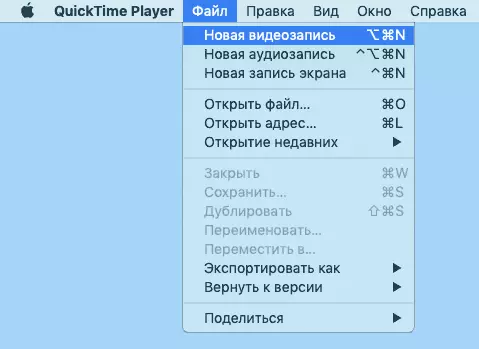
- തുറക്കുന്ന വിൻഡോയിൽ, റെക്കോർഡിംഗ് ബട്ടണിന് അടുത്തുള്ള അമ്പടയാളത്തിൽ ക്ലിക്കുചെയ്യുക, ക്യാമറ പോയിന്റിൽ, ഐഫോൺ വ്യക്തമാക്കുക.
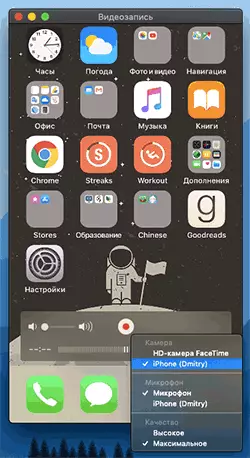
അതിനുശേഷം, അതിന്റെ സ്ക്രീൻ മാക് ഒഎസ് ഡെസ്ക്ടോപ്പിനെ പ്രതിഫലിപ്പിക്കും. നിങ്ങൾ ഒരു വീഡിയോ എഴുതേണ്ട ആവശ്യമുണ്ടെങ്കിൽ, ശബ്ദ നിലവാരം, ശബ്ദ റെക്കോർഡിംഗ് ഉറവിടങ്ങൾ വ്യക്തമാക്കാൻ കഴിയും.
മാക് ഒഎസിൽ ഐഫോൺ സ്ക്രീൻ കാണിക്കുന്നതിന് പ്രോഗ്രാമുകൾ
വിൻഡോസ് വിഭാഗത്തിൽ വിവരിച്ചിരിക്കുന്ന മിക്കവാറും എല്ലാ പ്രോഗ്രാമുകളും മാക് ഒഎസിനെ പിന്തുണയ്ക്കുന്നു, നിങ്ങൾക്ക് 5 കെപ്ലേയർ, മിററിംഗ് 360, perwermirra, ലോൺലിസ്ക്രീൻ, മറ്റ് യൂട്ടിലിറ്റികൾ ഉപയോഗിക്കാം, മാത്രമല്ല പ്രക്രിയ ഇതിനകം രൂപരേഖയിൽ നിന്ന് വ്യത്യാസപ്പെടുകയില്ല.
ഈ അവലോകനത്തിന്റെ ഈ ഭാഗം ശൂന്യമായിട്ടല്ല, ഞാൻ മറ്റൊരു മികച്ച പ്രോഗ്രാം വാഗ്ദാനം ചെയ്യും, നിർഭാഗ്യവശാൽ, സ for ജന്യമായി 7 ദിവസത്തെ ജോലി മാത്രമാണ്, അതേ സമയം നിങ്ങളുടെ അടയാളം സ്ക്രീനിന്റെ ചുവടെ പ്രദർശിപ്പിക്കുന്നു. എന്നിരുന്നാലും, സ്ക്രീനിൽ നിന്ന് ചിത്രം കൈമാറാൻ മികച്ച പരിഹാരങ്ങളിലൊന്നായി ഇതിന് വിലവരും.
- MAC us- നായി റിഫ്ലക്ടർ 3 ഡ Download ൺലോഡുചെയ്യുക https://www.illasquirres.com/reflector/download- ൽ നിന്ന് ഒരു പതിപ്പിനും വിൻഡോസിനും)
- പ്രോഗ്രാം ആരംഭിച്ചതിന് ശേഷം നിങ്ങൾക്ക് ഒന്നും ചെയ്യാൻ കഴിയില്ല, പക്ഷേ സ്റ്റാറ്റസ് ബാറിലെ ഐക്കൺ ഉപയോഗിക്കുന്ന ക്രമീകരണങ്ങൾ നിങ്ങൾക്ക് പര്യവേക്ഷണം ചെയ്യാൻ കഴിയും.
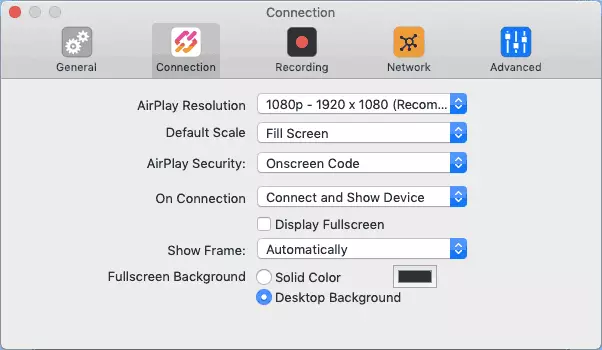
- നിങ്ങളുടെ ഐഫോണിൽ, നിയന്ത്രണം തുറന്ന് സ്ക്രീൻ ഓണാക്കുക. നിങ്ങളുടെ മാക് കമ്പ്യൂട്ടർ എന്ന് പേരിട്ടിരിക്കുന്ന ഉപകരണം തിരഞ്ഞെടുക്കുക.
- കോഡ് മാക് ഒഎസ് സ്ക്രീനിൽ ദൃശ്യമാകും, ഐഫോണിൽ അത് നൽകുക.
- അതിനുശേഷം ഉടനെ, കമ്പ്യൂട്ടർ സ്ക്രീനിലോ മാക് ലാപ്ടോപ്പ് സ്ക്രീനിലോ ഐഫോൺ സ്ക്രീനിൽ നിന്നുള്ള ഇമേജ് ട്രാൻസ്മിഷൻ ആരംഭിക്കും.
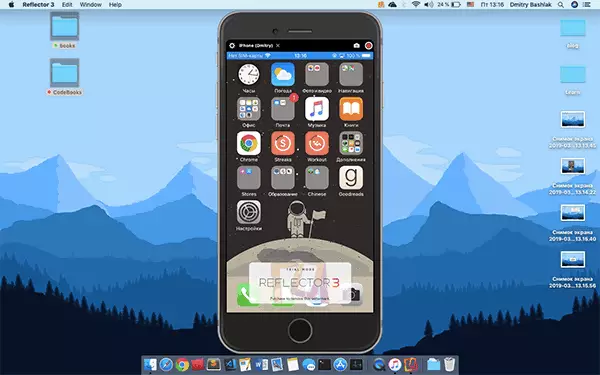
ഇത് പൂർത്തിയാക്കും. വാസ്തവത്തിൽ, ഇതെല്ലാം ഇത്തരത്തിലുള്ള പ്രോഗ്രാം അല്ല, പക്ഷേ അവയിൽ ഏറ്റവും മികച്ചത് തിരഞ്ഞെടുക്കാൻ ഞാൻ ശ്രമിച്ചു, നിങ്ങളുടെ ടാസ്ക്കുകൾക്ക് അവർ മതിയാകും.
